الدخول إلى الوصول المساعد والخروج منه على iPhone
بعد إعداد الوصول المساعد على iPhone، يمكنك الدخول إليه والخروج منه حسب الحاجة.
الدخول إلى الوصول المساعد
انتقل إلى الإعدادات ![]() > تسهيلات الاستخدام > الوصول المساعد، اضغط على بدء الوصول المساعد، ثم أدخل رمز دخول الوصول المساعد.
> تسهيلات الاستخدام > الوصول المساعد، اضغط على بدء الوصول المساعد، ثم أدخل رمز دخول الوصول المساعد.
تلميح: يمكنك تكوين اختصار تسهيلات الاستخدام حتى تتمكن من الدخول بسرعة إلى الوصول المساعد باستخدام نفس الإجراء الذي تستخدمه للخروج منه (الضغط ثلاث مرات على الزر الجانبي أو زر الشاشة الرئيسية). انظر تشغيل ميزات تسهيلات الاستخدام أو إيقافها سريعًا في دليل مستخدم iPhone.
الخروج من الوصول المساعد
انقر ثلاث مرات على الزر الجانبي (على iPhone مزود ببصمة الوجه) أو زر الشاشة الرئيسية (على طرز iPhone الأخرى)، اضغط على الخروج من الوصول المساعد، ثم أدخل رمز دخول الوصول المساعد.
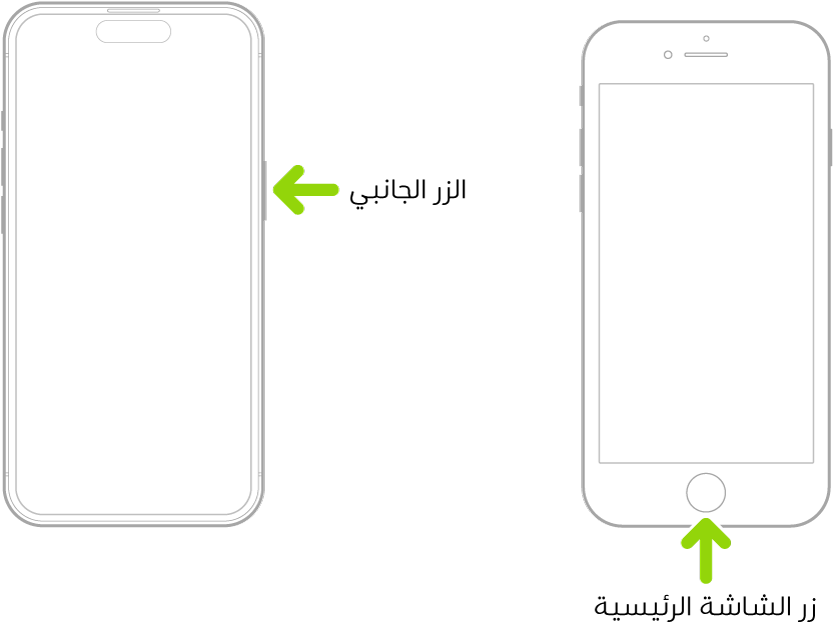
يجب عليك الخروج من الوصول المساعد لإجراء أي مما يلي:
تغيير معظم إعدادات الوصول المساعد والنظام. انظر تغيير إعدادات الوصول المساعد.
إضافة تطبيقات إلى الوصول المساعد وتخصيصها. انظر إضافة وإزالة وتخصيص التطبيقات للوصول المساعد.
تنزيل تطبيقات من App Store. انظر الحصول على التطبيقات في App Store في دليل مستخدم iPhone.
مراجعة إشعارات النظام والبدء في تحديث البرامج. انظر تحديث iOS في دليل مستخدم iPhone.
عرض أيقونات ورموز حالات معينة، بما في ذلك التي تشير إلى مستوى شحن البطارية، أو توفُّر الشبكة، أو نمط الطيران، أو التركيز، أو Bluetooth®، أو عندما يستخدم أحد التطبيقات أو مواقع الويب خدمات الموقع. انظر فهم بعض الاختلافات في الوصول المساعد.
يمكنك أيضًا النقر ثلاث مرات على الزر الجانبي (على iPhone مزود ببصمة الوجه) أو زر الشاشة الرئيسية (على طرز iPhone الأخرى) لإجراء مكالمة طوارئ (لا تحتاج إلى إدخال رمز دخول الوصول المساعد).
إذا نسيت رمز دخول الوصول المساعد، يمكنك استخدام حساب Apple للخروج من الوصول المساعد وإعادة تعيين رمز الدخول. انظر تغيير رمز دخول الوصول المساعد.